- 系统
- 教程
- 软件
- 安卓
时间:2021-11-01 来源:u小马 访问:次
Win11系统是目前非常火热的电脑操作系统,因为是最新的操作系统,很多用户都安装了,一般情况下,Win11系统的桌面图标是调整好大小的。不过有些时间可能会因为误操作等情况导致Win11桌面图标比例不对,看着比较影响美观。那么接下来和小编一起来学习一下Win11系统更改桌面图标的方法教程,希望大家会喜欢。
1、打开电脑设置,点击个性化选项。
2、进入个性化设置后,点击主题选项。
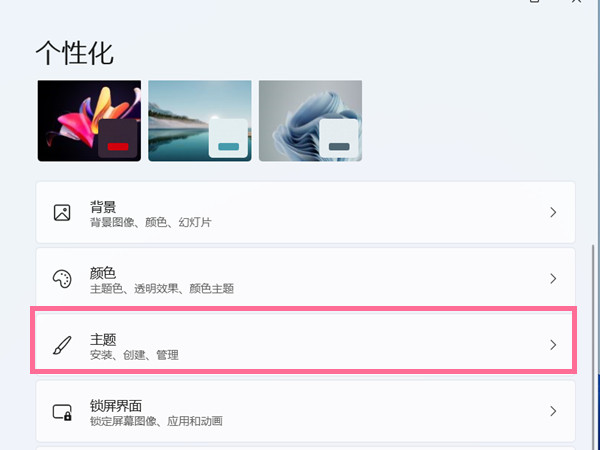
3、点击桌面图标设置。
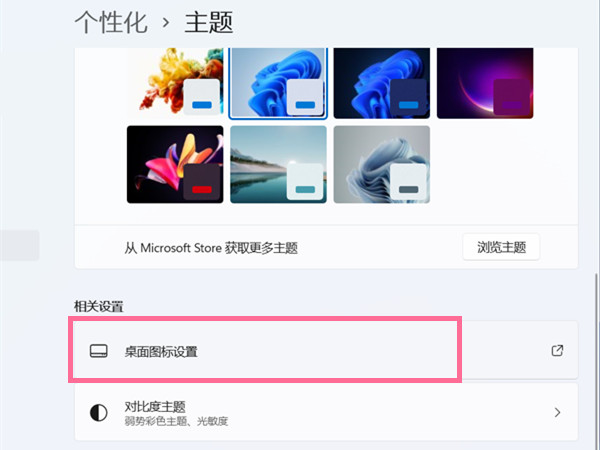
4、点击更改图标,选择想要设置的桌面图标,点击完成即可。
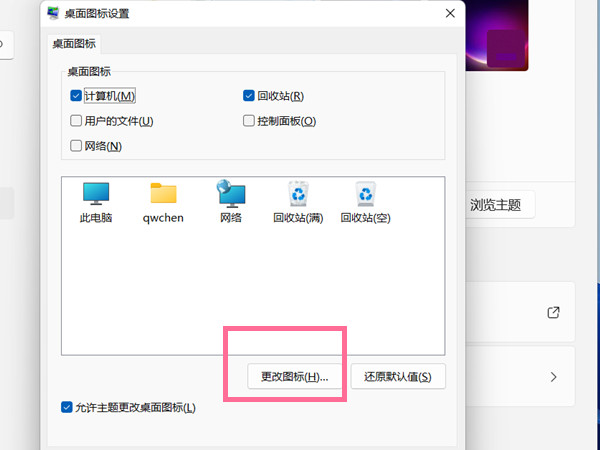
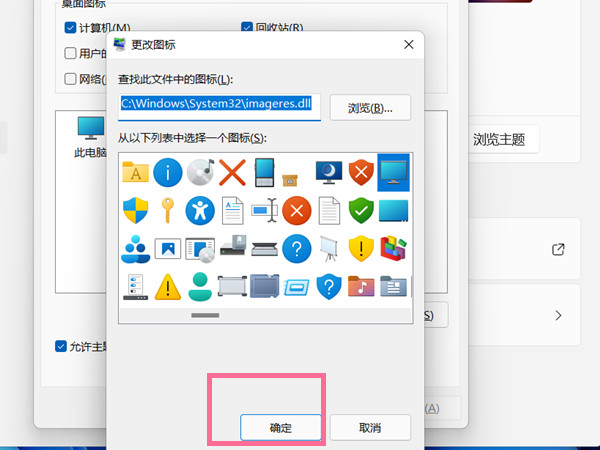
以上介绍的内容就是关于Win11系统更改桌面图标的具体操作方法,不知道大家学会了没有,如果你也遇到了这样的问题的话可以按照小编的方法自己尝试一下,希望可以帮助大家解决问题,谢谢!!!想要了解更多的Windows11技巧请关注Win10u小马~~~





